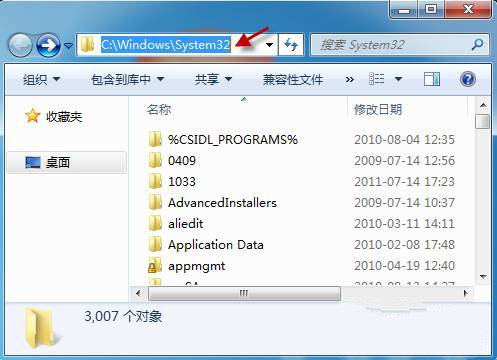萬盛學電腦網 >> Windows xp教程 >> 快速在Excel的頁眉或頁腳中增加圖片的設置
快速在Excel的頁眉或頁腳中增加圖片的設置
在一個有很多頁的EXCEL表格裡面,我想打印的時候,每張上面都有標題,每張底部都有落款,(標題和落款做的時候只做一個)。不知道怎麼設置,請各位高手指點一下,盡量的給出詳細的步驟.excel的初學者經常會在網上發帖咨詢相關的問題,為此,小編將在本教程中告訴大家如何快速excel 頁眉頁腳設置實現增加圖片的目的.
在Word與Excel中,我們可以自己設計有特色的頁眉、頁腳,讓文檔變得個性化,如在工作表的頁眉或頁腳處添加公司的標志圖案,可以通過“視圖→頁眉和頁腳”,然後在“插入→圖片→來自文件”中把公司的標志圖片插入到頁眉中。其實,在Excel 2003中新增了向工作表的頁眉或頁腳區域中添加圖形文件的功能, 我們可以非常方便地在Excel工作表的頁眉或頁腳中增加圖片。
1. 啟動Excel,打開需要進行操作的工作簿文件,然後選擇“文件”菜單中的“頁面設置”命令,打開“頁面設置”對話框。

2. 選擇“頁眉/頁腳”選項卡,接著單擊“自定義頁眉”按鈕,打開“頁眉”設置對話框。
3. 在下方的“左(L)”編輯框中單擊,然後單擊“插入圖片按鈕”,打開“插入圖片”對話框(如果要讓頁眉圖片居中,則在“中(C)”內進行)。

4. 在“插入圖片”對話框找到需要插入到頁眉中使用的公司圖片文件後,單擊“插入”按鈕。這時可看到在“左”編輯區中出現“&&[圖片]”文字,同時工具按鈕區中的“設置圖片格式”按鈕變為可用狀態。 上一頁12下一頁共2頁
5. 單擊“設置圖片格式”按鈕,打開“設置圖片格式”對話框。根據需要對圖片進行大小設置、位置放置、縮放、剪裁和調整。

6. 設置完成後單擊兩次“確定”按鈕返回“頁面設置”對話框。選擇“頁邊距”選項卡,設置頁邊距參數。
7. 單擊“確定”按鈕返回Excel工作表編輯區中。
Cico提示:在Excel中頁眉和頁腳中的內容並不在編輯中顯示出來,用戶要想查看頁眉和頁腳的實際顯示效果必須單擊工具欄上的“打印預覽”按鈕,然後在打印預覽窗口中查看。
如果在預覽窗口中發現在頁眉中插入的圖片尺寸太大,以至於擴展到頁眉邊距之外,將工作表中部分數據單元格的數據覆蓋,這時可采取下列操作方法進行調整:
1. 擴大頁眉邊距。單擊打印預覽窗口工具欄上的“頁邊距”按鈕,在預覽區顯示可通過拖動來調整頁邊距、頁眉和頁腳邊距及列寬的操作柄,然後拖動屏幕上顯示的邊距操作柄增加頁眉邊距范圍,以便能容納整個標志圖片。
2. 更改圖像大小。在“打印預覽”狀態方式下單擊“設置”按鈕,打開“頁面設置”對話框,接著選擇“頁眉/頁腳”選項卡,然後單擊“自定義頁眉”按鈕,打開“頁眉”設置對話框。單擊“設置圖片格式”按鈕,打開“設置圖片格式”對話框,然後根據需要對圖片尺寸進行調整。
利用相同的方法,我們還可以設置頁腳。文檔有就像我們人類一樣也需要梳妝打扮。一篇好的文檔,不但要內容精彩、感人,同時也要具有華麗的外表,才能算是完美。因此,本教程將顯得特別重要哦
上一頁12 下一頁共2頁